如何解决win7提示帐户已被停用无法登录
发布时间:2017-02-10 15:13
相关话题
使用WIN7的在登陆电脑的时候会经常遇到您的账户已被停用提示,导致系统无法进入,那么如何解决win7提示帐户已被停用无法登录呢?小编分享了解决win7提示帐户已被停用无法登录的方法,希望对大家有所帮助。

解决win7提示帐户已被停用无法登录方法
1、启动计算机,一直按F8进入高级选项界面,选择安全模式,进入系统,如图所示:

2、鼠标点击我的电脑图标,选择管理,然后依次展开计算机管理→系统工具→本地用户和组→用户,如图所示:
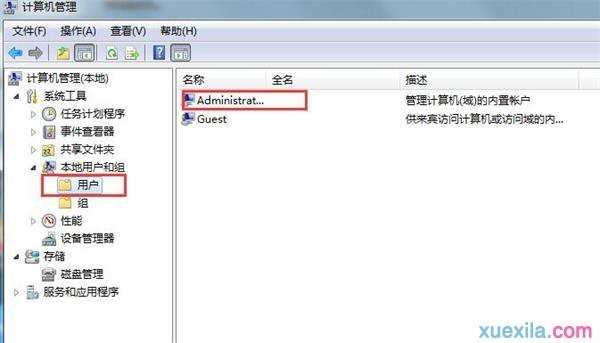
3、双击打开administrator,取消勾选帐户已禁用,点击确定即可,然后将其重启计算机即可解决,如图所示:
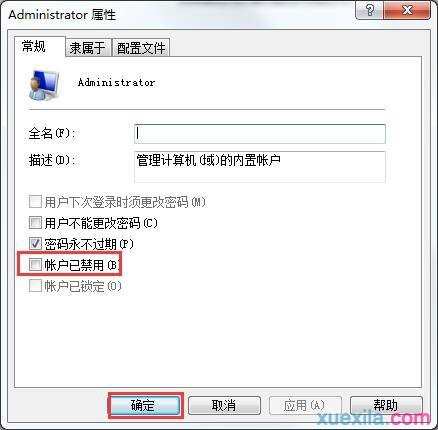
禁用系统管理账户方法
1、打开运行对话框,然后输入gpedit.msc,回车打开组策略编辑器;
2、打开之后依次展开“计算机配置--windows配置--安全设置--本地策略--安全选项”,然后在右侧找到并双击打开“账户:管理员账户状态”选项;

安全选项
3、在打开的窗口中,选择“已禁用”,这样就可以禁用管理员帐户了哦。
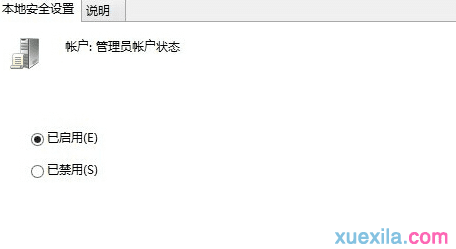

如何解决win7提示帐户已被停用无法登录的评论条评论